
发布时间:2025-10-31 09: 00: 00
品牌型号:联想ThinkBook15
系统:Windows10家庭中文版
软件版本:GoldWave7.2
在做视频的时候,最怕的就是背景里嗡嗡响的杂音,这些杂音特别影响视频质量,观众听着也难受。不管是拍摄现场太吵,还是设备不太好,都容易让视频里混进这些讨厌的声音。我们可以使用GoldWave音频编辑软件解决这些问题。接下来就给大家介绍GoldWave怎么给视频降噪,GoldWave降噪参数怎么调的相关内容。
一、GoldWave怎么给视频降噪
GoldWave作为一款专业的音频编辑软件有一个很大的优势是可以直接将视频导入,实现音频分离,直接对视频里的声音进行降噪处理。下面就一起来看看如何操作吧:
1、把音频导入GoldWave。打开GoldWave软件,点击左上角的“文件”,选“打开”,在文件夹里找到需要处理的视频文件,导入后可以看到一段高低起伏的波形图,就代表音频导入成功。
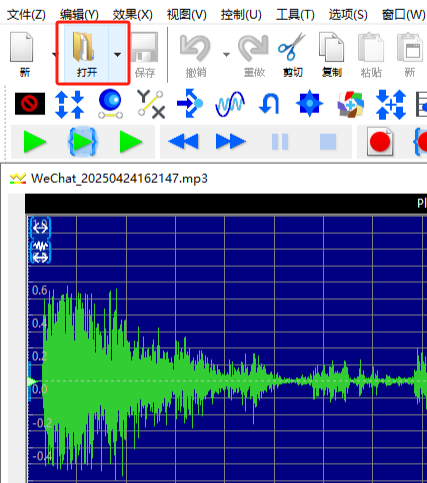
2、选出要降噪的部分。直接用鼠标在波形图上拖动,把有杂音的部分圈起来就行。比如录人声的时候,说话前和说完后的空白段,一般都有背景音,把这些地方框住就能单独处理。如果想选得更精准,可以按住Ctrl 键,再按“+”号放大波形图,按“-”号缩小。

3、应用降噪功能。在菜单栏点击效果,下拉找到过滤选择降噪功能,可以直接应用一些降噪预设或者手动调整参数,具体参数设置下面会详细介绍。
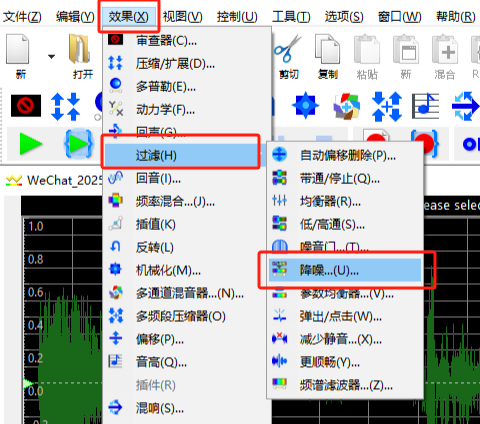
二、GoldWave降噪参数怎么调
前面已经介绍了如何用GoldWave给视频降噪,下面就一起来看看具体的降噪参数如何调。
1、降噪力度。这个参数特别关键,决定了降噪的效果有多强。在降噪对话框中有一个“降噪比例”的选项。数值越大,杂音去得越干净,但声音也可能变得闷、没细节。一般来说,普通的环境噪音,把数值调到50 - 70就行。

2、降噪频率。通过设置“起始频率”和“结束频率”,可以专门针对某一段频率的杂音处理。不同的杂音,频率不一样,像风扇声大多在低频,电流声在高频。如果视频里主要是高频的电流声,就可以把起始频率设成2000Hz左右,结束频率设成10000Hz,具体数值可以多试几次,找到最合适的。
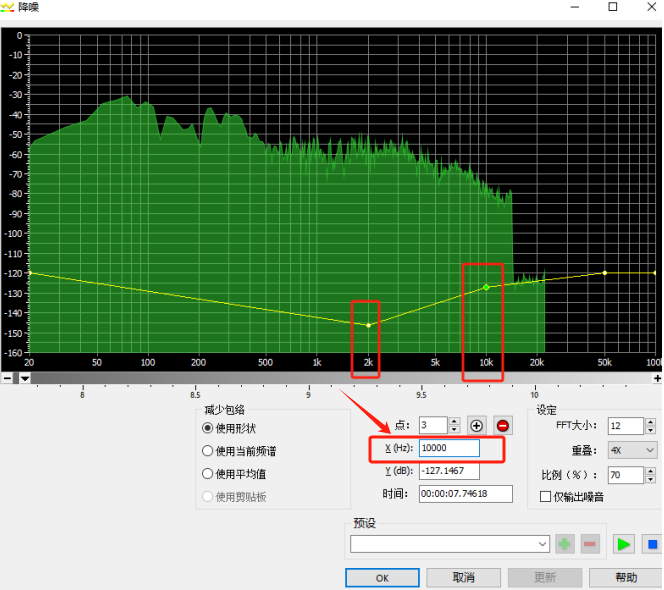
3、降噪预设。如果不知道参数如何调合适,可以直接应用降噪预设来去除噪音,如减少嗡嗡声、嘶嘶声去除等。当然也可以将参数调整和预设结合起来使用,处理完成后可以点击绿色的播放按钮预览效果,如果对降噪效果不满意可以重复上述步骤来进行调整直至达到自己满意的降噪效果。
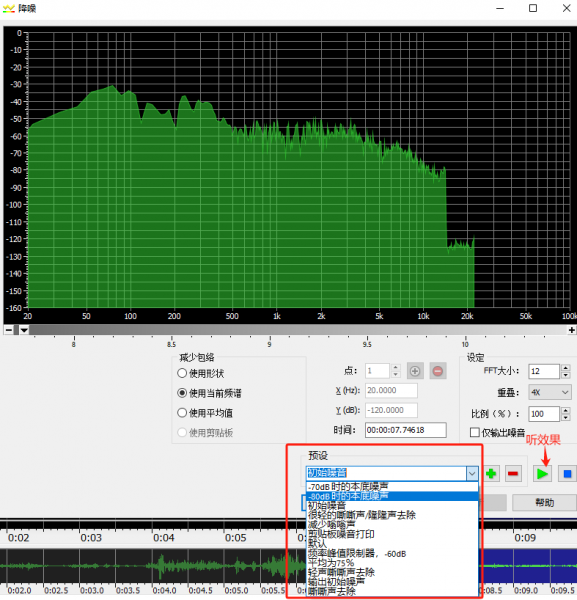
4、导出音频。降噪完成,效果也满意了,就点击“文件”,选“另存为”。在保存窗口里,选好音频格式,比如MP3或者WAV。如果对音质要求高,可以把采样率设成 44100Hz,比特率设成320kbps。设置好后点“保存”,降噪后的音频就存好了。
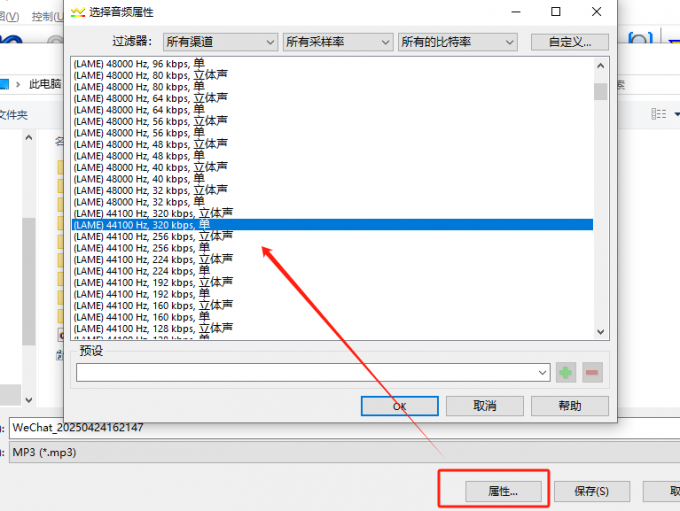
以上就是GoldWave怎么给视频降噪,GoldWave降噪参数怎么调的详细介绍。掌握降噪技巧能够让视频的声音变得清晰且干净,以后做视频再也不怕杂音捣乱,可以轻松提升作品质量。
展开阅读全文
︾